Logiciel de publicité Note-up
Logiciel de publicitéÉgalement connu sous le nom de: Des publicités de Note-up
Obtenez une analyse gratuite et vérifiez si votre ordinateur est infecté.
SUPPRIMEZ-LES MAINTENANTPour utiliser le produit complet, vous devez acheter une licence pour Combo Cleaner. 7 jours d’essai limité gratuit disponible. Combo Cleaner est détenu et exploité par RCS LT, la société mère de PCRisk.
Instructions de suppression de Note-up
Qu'est-ce que Note-up?
Tel que les développeurs l’énoncent, Note-up active une fonctionnalité permettant aux utilisateurs de créer diverses notes – ‘’Note-up rend la prise de notes pour les événements à venir et les tâches facile et en un instant.’’ Initialement, ce type de fonction semble en fait utile. Pourtant les utilisateurs doivent savoir que l’application Note-up est catégorisée comme un logiciel de publicité et comme un programme potentiellement indésirable (PPI). Une des raisons principales pour de telles associations négatives est l’installation secrète sans le consentement de l’utilisateur. De plus, cette application rassemble divers types d’informations et délivre des publicités en ligne intrusives.
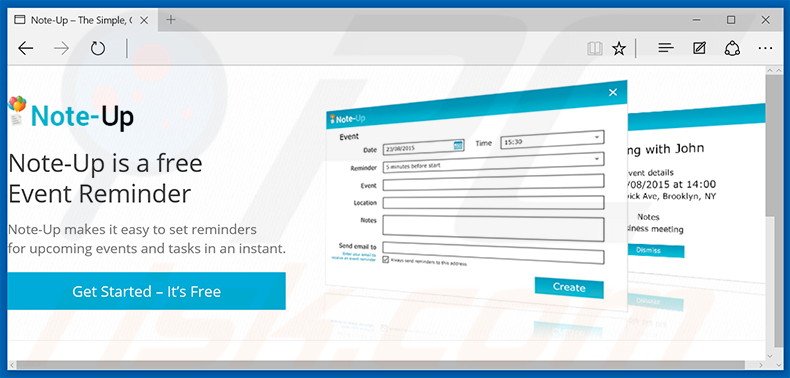
Les types de publicités générées par ce logiciel de publicité sont assez générales –des pop-ups, des bannières, et d’autres similaires. Les publicités sont affichées en utilisant une couche virtuelle – un outil qui permet le placement de contenu graphique sur n’importe quel sites web visités par l’utilisateur. Ces publicités peuvent apparaître inoffensives au premier abord. Cependant, les utilisateurs devraient savoir que certaines d’entre elles redirigent vers des sites malicieux, donc, cliquer sur elles est risqué et pourrait causer de plus amples infections d’ordinateur. Sans mentionner que ces publicités cachent du contenu sous-jacent, diminuant ainsi significativement la qualité de navigation Internet de l’utilisateur. Note-up collecte diverses informations à propos de l’activité de navigation Internet de l’utilisateur (par exemple, l’adresse de Protocole Internet (IP) (utilisée pour déterminer l’emplacement géographique), les pages visités, les pages visionnées, les demandes de recherche entrées dans les moteurs de recherche, etc.). Il est très important de savoir que ce type d’informations peut contenir des détails personnellement identifiables. Après avoir collecté les informations les développeurs les partagent avec des compagnies de tierces parties qui peuvent ma utiliser les données personnelles pour générer des revenus. Pour cette raison, le fait d’avoir Note-up d’installé sur votre système peut mener à de sérieux problèmes de vie privée ou même au vol d’identité. Vous devriez éliminer ce logiciel de publicité aussitôt que possible.
Politique de Vie Privée de Note-up concernant le partage d’informations :
Nous pouvons utiliser et partager Vos informations : (1) pour activer des fournisseurs de service de tierces parties afin de vous assistez ou de facilitez la livraison des services vers vous : (2) de se conformer avec les lois applicables et les règlements, pour répondre à une assignation à comparaître, à un mandat de recherche, ou à d’autres demandes de loi relatives à l’information que nous recevons,; (3) pour renforcer nos termes d’utilisation ou pour protéger nos droits ; (4) pour protéger la sécurité des membres du public et autres utilisateurs de nos Logiciels et Services ; (5) avec n’importe quelle de nos compagnies affiliées et de nos partenaires en commercialisation de tierces parties ; (6) avec nos compagnies de recherche de tierces parties, avec des vendeurs, des fournisseurs de services administratifs, des fournisseurs de technologie, et des partenaires sélectionnées pour la validation de données, à des buts d’agrégation, d’amélioration, de vérification et de suppression, et pour des buts de recherche, de marketing, de publicités, et d’agrégation de données ; ou (7) pour tout autre but pour lequel vous fournissez votre consentement.
Note-up n’est rien d’autre qu’un logiciel de publicité régulier, donc, il est presque identique à des centaines d’autres applications du même type. Pick Your Wallpapers, RecommendationBox, WeatherBug - ne sont que quelques exemples d’une longue liste. Chaque logiciel de publicité individuel promet d’activer des fonctions utiles simplement pour tromper les utilisateurs afin qu’ils les installent. Cependant, les utilisateurs doivent savoir que ces applications sont conçues pour générer des revenus pour les développeurs. Donc, plutôt que de fournir à l’utilisateur les fonctionnalités offertes, ces applications délivrent des publicités et collectent des informations personnellement identifiables.
Comment Note-up s'est-il installé sur mon ordinateur?
Les utilisateurs sont capables de télécharger Note-up à partir de son site web officiel. Pourtant cette application est aussi distribuée en utilisant une méthode de marketing décevante de logiciel appelée ‘’empaquetage’’ (installation secrète d’applications additionnelles en combinaison avec celles choisies par l’utilisateur), c’est pourquoi elle infiltre habituellement le système sans le consentement de l’utilisateur. La raison de ceci est le manque d’attention de l’utilisateur quand il télécharge et installe un logiciel. Plusieurs utilisateurs précipitent imprudemment ces deux processus, donc, les développeurs cachent intentionnellement des applications escrocs sous les paramètres ‘’Personnalisé’’ ou ‘’Avancé’’, car ils ont de bonnes chances d’être sautés. En faisant ceci, les utilisateurs installent habituellement des applications escrocs sans même le savoir.
Comment éviter l'installation d'applications potentiellement indésirables?
L’installation d’applications de types logiciels de publicité peut être prévenue en suivant deux étapes simples. Premièrement, ne vous dépêchez jamais quand vous téléchargez et installez un logiciel – analysez attentivement chaque étape individuelle et déclinez toutes les offres d’installer des programmes additionnels. De plus, assurez-vous toujours d’utiliser les paramètres ‘’Personnalisé’’ ou ‘’Avancé’’, plutôt que ‘’Rapide’’ ou ‘’Typique’’ – cela dévoilera et vous permettra d’annuler toutes les applications combinées listées pour installation.
Installateur décevant de logiciels gratuits utilisé dans la distribution du logiciel de publicité Note-up :
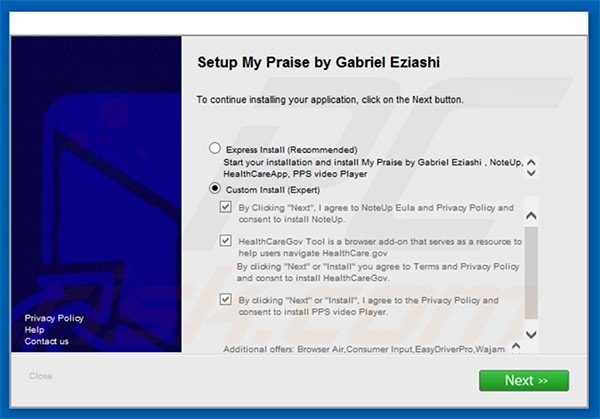
Configuration de l’installateur du logiciel de publicité Note-up :
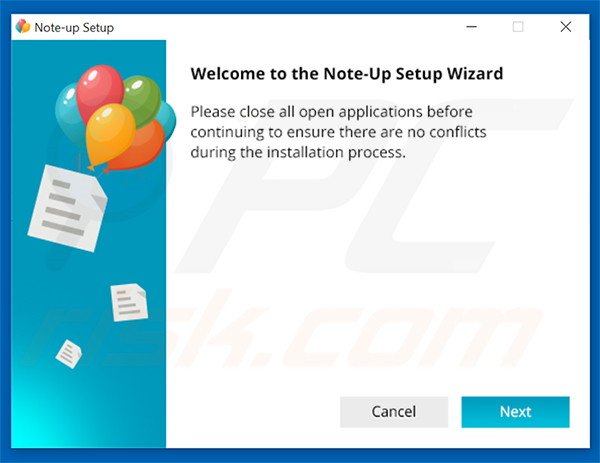
Suppression automatique et instantanée des maliciels :
La suppression manuelle des menaces peut être un processus long et compliqué qui nécessite des compétences informatiques avancées. Combo Cleaner est un outil professionnel de suppression automatique des maliciels qui est recommandé pour se débarrasser de ces derniers. Téléchargez-le en cliquant sur le bouton ci-dessous :
TÉLÉCHARGEZ Combo CleanerEn téléchargeant n'importe quel logiciel listé sur ce site web vous acceptez notre Politique de Confidentialité et nos Conditions d’Utilisation. Pour utiliser le produit complet, vous devez acheter une licence pour Combo Cleaner. 7 jours d’essai limité gratuit disponible. Combo Cleaner est détenu et exploité par RCS LT, la société mère de PCRisk.
Menu rapide :
- Qu'est-ce que Note-up?
- ÉTAPE 1. Désinstallation de l'application Note-up en utilisant le Panneau de Configuration.
- ÉTAPE 2. Suppression du logiciel de publicité Note-up dans Internet Explorer.
- ÉTAPE 3. Suppression des publicités Note-up dans Google Chrome.
- ÉTAPE 4. Suppression d'Ads par Note-up' dans Mozilla Firefox.
- ÉTAPE 5. Suppression des publicités Note-up dans Safari.
- ÉTAPE 6. Suppression du logiciel de publicité dans Microsoft Edge.
Suppression du logiciel de publicité Note-up:
Utilisateurs de Windows 10:

Cliquez droite dans le coin gauche en bas de l'écran, sélectionnez le Panneau de Configuration. Dans la fenêtre ouverte choisissez Désinstallez un Programme.
Utilisateurs de Windows 7:

Cliquez Démarrer ("Logo de Windows" dans le coin inférieur gauche de votre bureau), choisissez Panneau de configuration. Trouver Programmes et cliquez Désinstaller un programme.
Utilisateurs de macOS (OSX):

Cliquer Localisateur, dans la fenêtre ouverte sélectionner Applications. Glisser l’application du dossier Applications à la Corbeille (localisé sur votre Dock), ensuite cliquer droite sur l’cône de la Corbeille et sélectionner Vider la Corbeille.
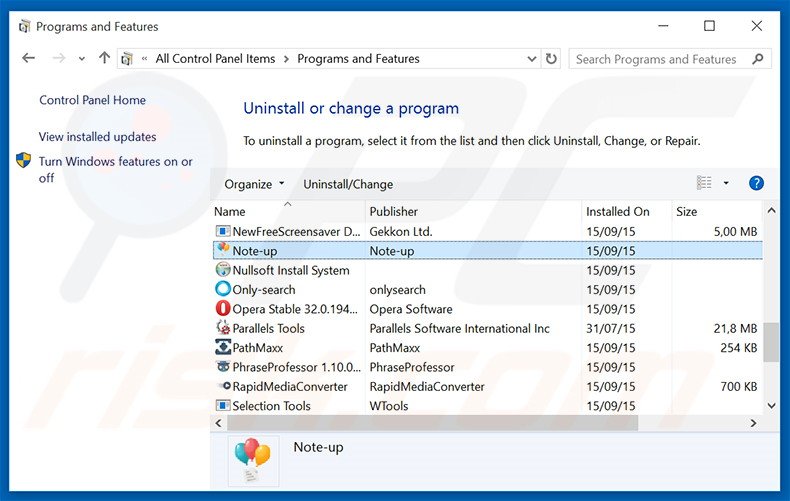
Dans la fenêtre de désinstallation des programmes: rechercher "Note-up", sélectionnez cette entrée et cliquez ''Désinstaller'' ou ''Supprimer''.
Après avoir désinstallé le programme potentiellement non désiré (qui causent des publicités Note-up), scan votre ordinateur pour trouver des composants restants non désirés ou des infections de logiciels malveillants. Utilisez un logiciel de suppression de logiciel malveillant recommandé.
TÉLÉCHARGEZ le programme de suppression des infections malveillantes
Combo Cleaner vérifie si votre ordinateur est infecté. Pour utiliser le produit complet, vous devez acheter une licence pour Combo Cleaner. 7 jours d’essai limité gratuit disponible. Combo Cleaner est détenu et exploité par RCS LT, la société mère de PCRisk.
Suppression du logiciel de publicité Note-up dans les navigateurs Internet :
Vidéo montrant comment supprimer les ajouts de navigateur potentiellement non désirés :
 Suppression des ajouts malicieux dans Internet Explorer:
Suppression des ajouts malicieux dans Internet Explorer:
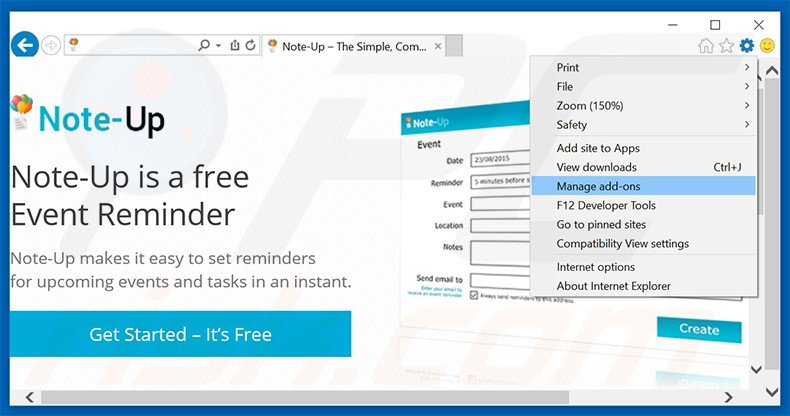
Cliquer ''l'icône roue'' ![]() (dans le coin droit en haut dans Internet Explorer), sélectionner ''Gestion des ajouts''. Rechercher "Note-up", sélectionnez cette entrée et cliquez ''Supprimer''.
(dans le coin droit en haut dans Internet Explorer), sélectionner ''Gestion des ajouts''. Rechercher "Note-up", sélectionnez cette entrée et cliquez ''Supprimer''.
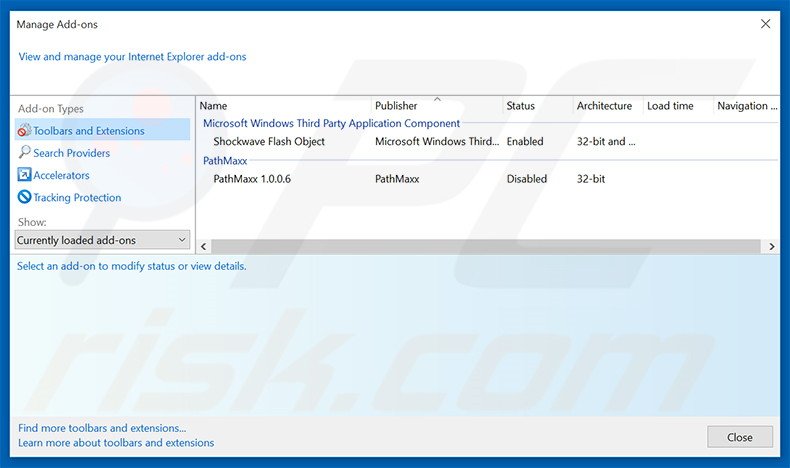
Méthode optionnelle:
Si vous continuez à avoir des problèmes avec la suppression des des publicités de note-up, restaurer les paramètres d'Internet Explorer à défaut.
Utilisateurs de Windows XP: Cliquer Démarrer cliquer Exécuter, dans la fenêtre ouverte taper inetcpl.cpl. Dans la fenêtre ouverte cliquer sur l'onglet Avancé, ensuite cliquer Restaurer.

Utilisateurs de Windows Vista et Windows 7: Cliquer le logo de Windows, dans la boîte de recherche au démarrage taper inetcpl.cpl et clique entrée. Dans la fenêtre ouverte cliquer sur l'onglet Avancé, ensuite cliquer Restaurer.

Utilisateurs de Windows 8: Ouvrez Internet Explorer et cliquez l'icône roue. Sélectionnez Options Internet.

Dans la fenêtre ouverte, sélectionnez l'onglet Avancé.

Cliquez le bouton Restaurer.

Confirmez que vous souhaitez restaurer les paramètres d'Internet Explorer à défaut en cliquant sur le bouton Restaurer.

 Suppression des extensions malicieuses dans Google Chrome:
Suppression des extensions malicieuses dans Google Chrome:
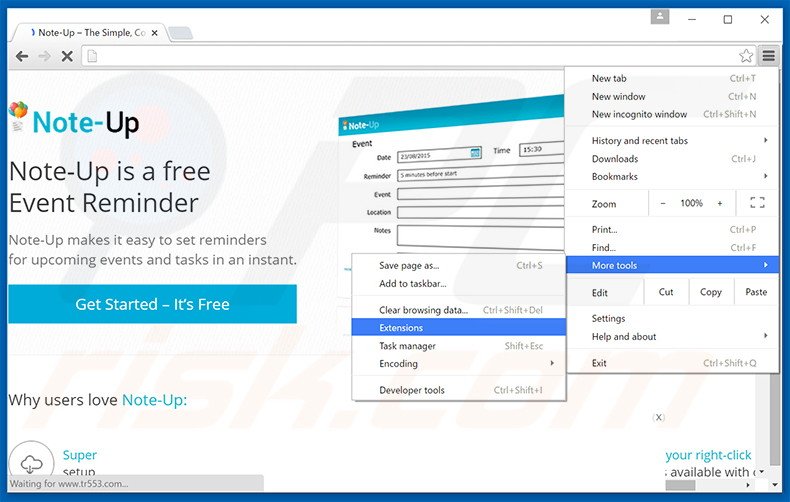
Cliquez l'icône du menu Chrome ![]() (dans le coin supérieur droit dans Google Chrome), sélectionnez "Outils" et cliquez sur "Extensions". Trouver : "Note-up", sélectionnez cette entrée et cliquez sur l'icône de la corbeille.
(dans le coin supérieur droit dans Google Chrome), sélectionnez "Outils" et cliquez sur "Extensions". Trouver : "Note-up", sélectionnez cette entrée et cliquez sur l'icône de la corbeille.
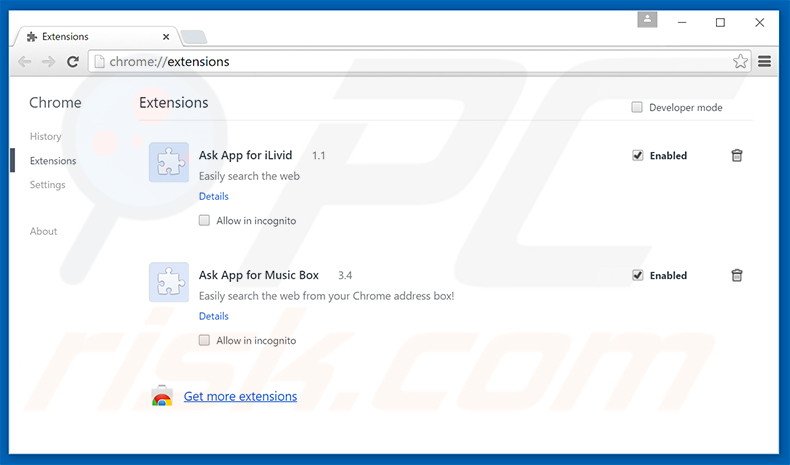
Méthode optionnelle :
Si vous continuez à avoir des problèmes avec le des publicités de note-up, restaurez les paramètres de votre navigateur Google Chrome. Cliquer 'icône du menu Chromel ![]() (dans le coin supérieur droit de Google Chrome) et sélectionner Options. Faire défiler vers le bas de l'écran. Cliquer le lien Avancé… .
(dans le coin supérieur droit de Google Chrome) et sélectionner Options. Faire défiler vers le bas de l'écran. Cliquer le lien Avancé… .

Après avoir fait défiler vers le bas de l'écran, cliquer le bouton Restaurer (Restaurer les paramètres à défaut) .

Dans la fenêtre ouverte, confirmer que vous voulez restaurer les paramètres par défaut de Google Chrome e cliquant le bouton Restaurer.

 Suppression des plug-ins malicieux dans Mozilla Firefox:
Suppression des plug-ins malicieux dans Mozilla Firefox:
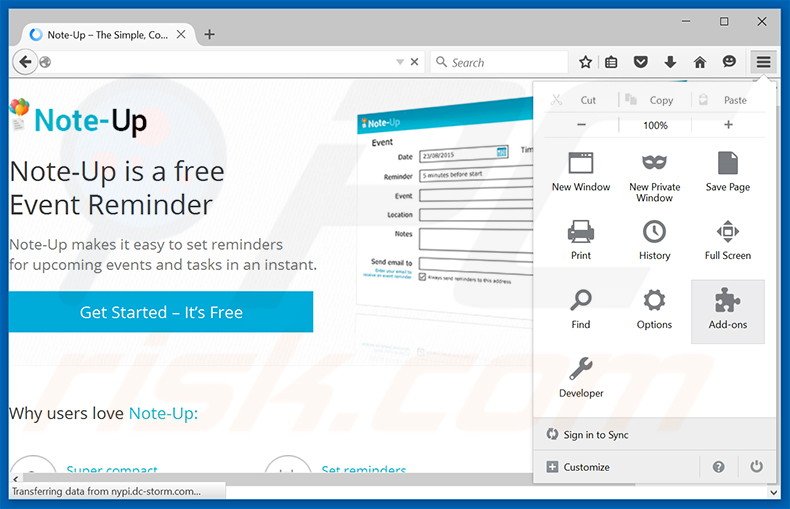
Cliquez le menu Firefox ![]() (dans le coin supérieur droit de la fenêtre principale), sélectionnez "Ajouts." Cliquez sur "Extensions" dans la fenêtre ouverte supprimez "Note-up".
(dans le coin supérieur droit de la fenêtre principale), sélectionnez "Ajouts." Cliquez sur "Extensions" dans la fenêtre ouverte supprimez "Note-up".
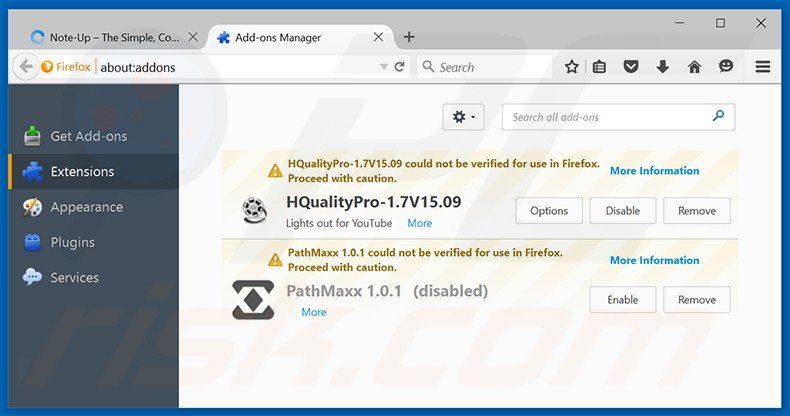
Méthode optionnelle:
Les utilisateurs d'ordinateur qui ont des problèmes avec la suppression des des publicités de note-up peuvent restaurer leurs paramètres de Mozilla Firefox.
Ouvrez Mozilla FireFox, dans le haut à gauche dans la fenêtre principale cliquer sur le menu Firefox, ![]() dans le menu ouvert cliquez sur l'icône Ouvrir le menu d'aide,
dans le menu ouvert cliquez sur l'icône Ouvrir le menu d'aide, ![]()
 Sélectionnez Information de Dépannage.
Sélectionnez Information de Dépannage.

Dans la fenêtre ouverte cliquez sur le bouton Restaurer Firefox.

Dans la fenêtre ouverte, confirmez que vous voulez restaurer les paramètres de Mozilla Firefox à défaut en cliquant sur le bouton Restaurer.

 Supprimer les extensions malicieuses de Safari:
Supprimer les extensions malicieuses de Safari:

Assurez-vous que votre navigateur Safari est actif, cliquer le menu Safari, et sélectionner Préférences....

Dans la fenêtre ouverte cliquer Extensions, trouver toutes les extensions suspicieuses récemment installées, sélectionner-les et cliquer Désinstaller.
Méthode optionnelle:
Assurez-vous que votre navigateur Safari est actif et cliquer sur le menu Safari. À partir du menu déroulant sélectionner Supprimer l’historique et les données des sites web...

Dans la fenêtre ouverte sélectionner tout l’historique et cliquer le bouton Supprimer l’historique.

 Supprimer les extensions malveillantes de Microsoft Edge :
Supprimer les extensions malveillantes de Microsoft Edge :

Cliquez sur l'icône du menu Edge ![]() (dans le coin supérieur droit de Microsoft Edge), sélectionnez "Extensions". Repérez tous les modules d'extension de navigateur suspects récemment installés et cliquez sur "Supprimer" sous leur nom.
(dans le coin supérieur droit de Microsoft Edge), sélectionnez "Extensions". Repérez tous les modules d'extension de navigateur suspects récemment installés et cliquez sur "Supprimer" sous leur nom.

Méthode optionnelle :
Si vous continuez à avoir des problèmes avec la suppression de des publicités de note-up, réinitialisez les paramètres de votre navigateur Microsoft Edge. Cliquez sur l'icône du menu Edge ![]() (dans le coin supérieur droit de Microsoft Edge) et sélectionnez Paramètres.
(dans le coin supérieur droit de Microsoft Edge) et sélectionnez Paramètres.

Dans le menu ouvert des paramètres, sélectionnez Rétablir les paramètres.

Sélectionnez Rétablir la valeur par défaut de tous les paramètres. Dans la fenêtre ouverte, confirmez que vous souhaitez rétablir les paramètres par défaut de Microsoft Edge en cliquant sur le bouton Réinitialiser.

- Si cela ne vous a pas aidé, suivez ces instructions alternatives qui expliquent comment réinitialiser le navigateur Microsoft Edge.
Résumé:
 Habituellement les applications de type logiciel de publicité ou les applications potentiellement indésirables infiltrent les navigateurs Internet de l’utilisateur à travers des téléchargements de logiciels gratuits. Notez que la source la plus sécuritaire pour télécharger un logiciel gratuit est le site web du développeur. Pour éviter l’installation de logiciel de publicité soyez très attentifs quand vous téléchargez et installez un logiciel gratuit. Quand vous installez le programmes gratuit déjà téléchargé choisissez les options d’installation personnalisée ou avancée – cette étape révèlera toutes les applications potentiellement indésirables qui sont installés en combinaison avec votre programme gratuit choisi.
Habituellement les applications de type logiciel de publicité ou les applications potentiellement indésirables infiltrent les navigateurs Internet de l’utilisateur à travers des téléchargements de logiciels gratuits. Notez que la source la plus sécuritaire pour télécharger un logiciel gratuit est le site web du développeur. Pour éviter l’installation de logiciel de publicité soyez très attentifs quand vous téléchargez et installez un logiciel gratuit. Quand vous installez le programmes gratuit déjà téléchargé choisissez les options d’installation personnalisée ou avancée – cette étape révèlera toutes les applications potentiellement indésirables qui sont installés en combinaison avec votre programme gratuit choisi.
Aide pour la suppression:
Si vous éprouvez des problèmes tandis que vous essayez de supprimer des publicités de note-up de votre ordinateur, s'il vous plaît demander de l'aide dans notre forum de suppression de logiciel malveillant.
Publier un commentaire:
Si vous avez de l'information additionnelle sur des publicités de note-up ou sa suppression s'il vous plaît partagez vos connaissances dans la section commentaires ci-dessous.
Source: https://www.pcrisk.com/removal-guides/9384-note-up-adware
Partager:

Tomas Meskauskas
Chercheur expert en sécurité, analyste professionnel en logiciels malveillants
Je suis passionné par la sécurité informatique et la technologie. J'ai une expérience de plus de 10 ans dans diverses entreprises liées à la résolution de problèmes techniques informatiques et à la sécurité Internet. Je travaille comme auteur et éditeur pour PCrisk depuis 2010. Suivez-moi sur Twitter et LinkedIn pour rester informé des dernières menaces de sécurité en ligne.
Le portail de sécurité PCrisk est proposé par la société RCS LT.
Des chercheurs en sécurité ont uni leurs forces pour sensibiliser les utilisateurs d'ordinateurs aux dernières menaces en matière de sécurité en ligne. Plus d'informations sur la société RCS LT.
Nos guides de suppression des logiciels malveillants sont gratuits. Cependant, si vous souhaitez nous soutenir, vous pouvez nous envoyer un don.
Faire un donLe portail de sécurité PCrisk est proposé par la société RCS LT.
Des chercheurs en sécurité ont uni leurs forces pour sensibiliser les utilisateurs d'ordinateurs aux dernières menaces en matière de sécurité en ligne. Plus d'informations sur la société RCS LT.
Nos guides de suppression des logiciels malveillants sont gratuits. Cependant, si vous souhaitez nous soutenir, vous pouvez nous envoyer un don.
Faire un don
▼ Montrer la discussion